Cách lấy mã 2FA facebook online đơn giản chỉ vài bước
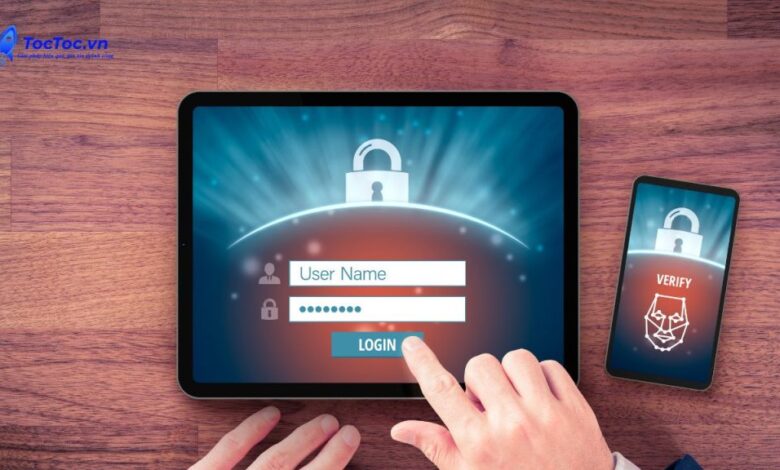
Chi tiết cách lấy mã 2fa, cách bật xác thực 2 yếu tố trên facebook đơn giản, nhanh chóng. Giúp lấy mã 2 fa trong một nốt nhạc, bảo mật tài khoản, đăng nhập via facebook dễ dàng mà không gặp bất cứ khó khăn nào.
Bạn đã biết cách này chưa?
Cùng toctoc.vn tìm hiểu nhé
Mã 2FA là gì?
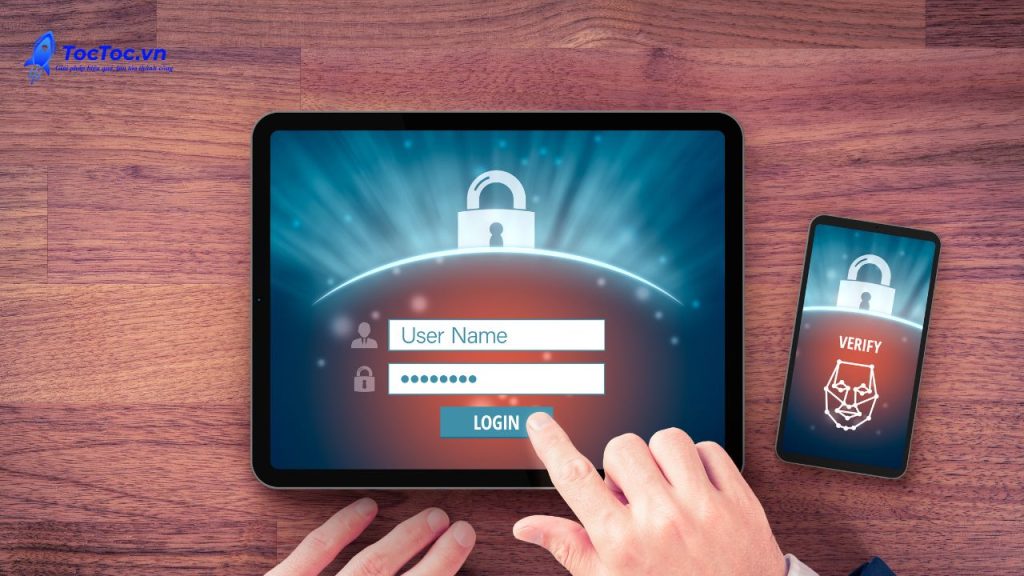
2 Factor Authentication viết tắt là 2FA nghĩa là xác thực 2 yếu tố.
Bạn có thể hiểu đơn giản và rõ ràng rằng mã 2FA là một mã bảo mật cấp 2. Sau khi đã điền tài khoản, mật khẩu là lớp bảo mật thứ nhất thì tiếp theo sẽ phải nhập thêm mã bảo mật thứ hai là 2FA này thì mới vào facebook được.
Cách này giúp tài khoản của bạn “cứng hơn” giảm tỷ lệ hack, mất tài khoản.
Mã 2FA hoạt động như thế nào?
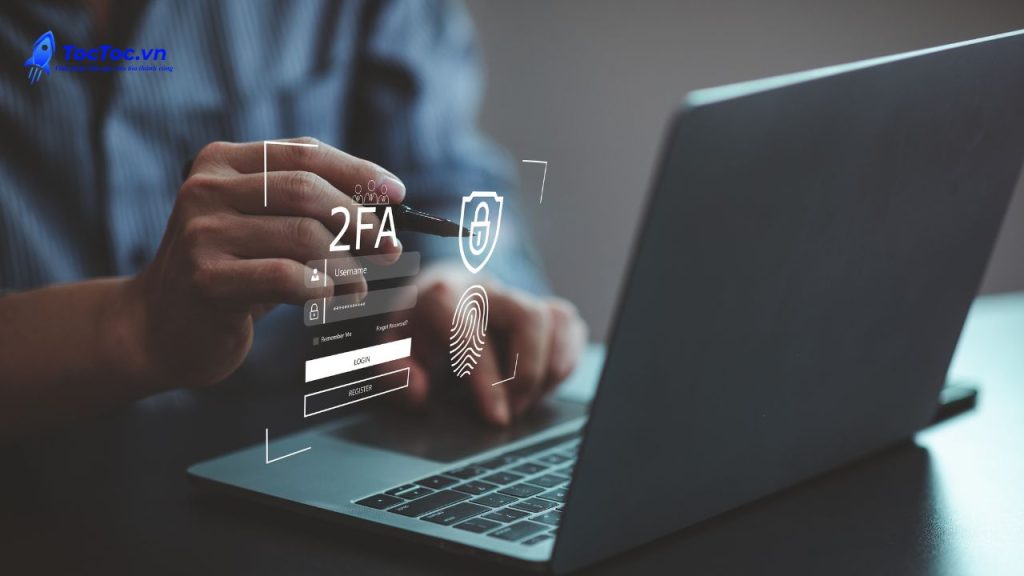
Khi muốn đăng nhập vào tài khoản facebook đã bật xác thực 2 lớp thì sau khi nhập tài khoản, mật khẩu và nhấn Đăng nhập, ngay lập tức bạn sẽ được gửi mã 2FA để xác thực.
Mã này sẽ được gửi số điện thoại, về Email, Google Authenticator, hoặc Duo Security…
Đây là cách rất an toàn nếu bạn muốn tránh khỏi sự dòm ngó của các hack tặc.
Vậy nếu chưa bật xác thực 2 yếu tố thì phải làm thế nào?
Dưới đây là cách nhé, bật ngay đi kẻo muộn!
Cách bật xác thực 2 yếu tố trên facebook
Mình sẽ hướng dẫn cách bật xác thực 2FA cả trên máy tính và điện thoại. Vì đơn giản có người chỉ dùng điện thoại, có người có máy tính hay Ipad…
Cách bật mã 2fa trên điện thoại và cách lấy mã
Để bật mã 2FA trên điện thoại bạn vào:
Bước 1: Nhấn vào ảnh đại diện và vào cài đặt
Trong cài đặt vào mật khẩu và bảo mật.
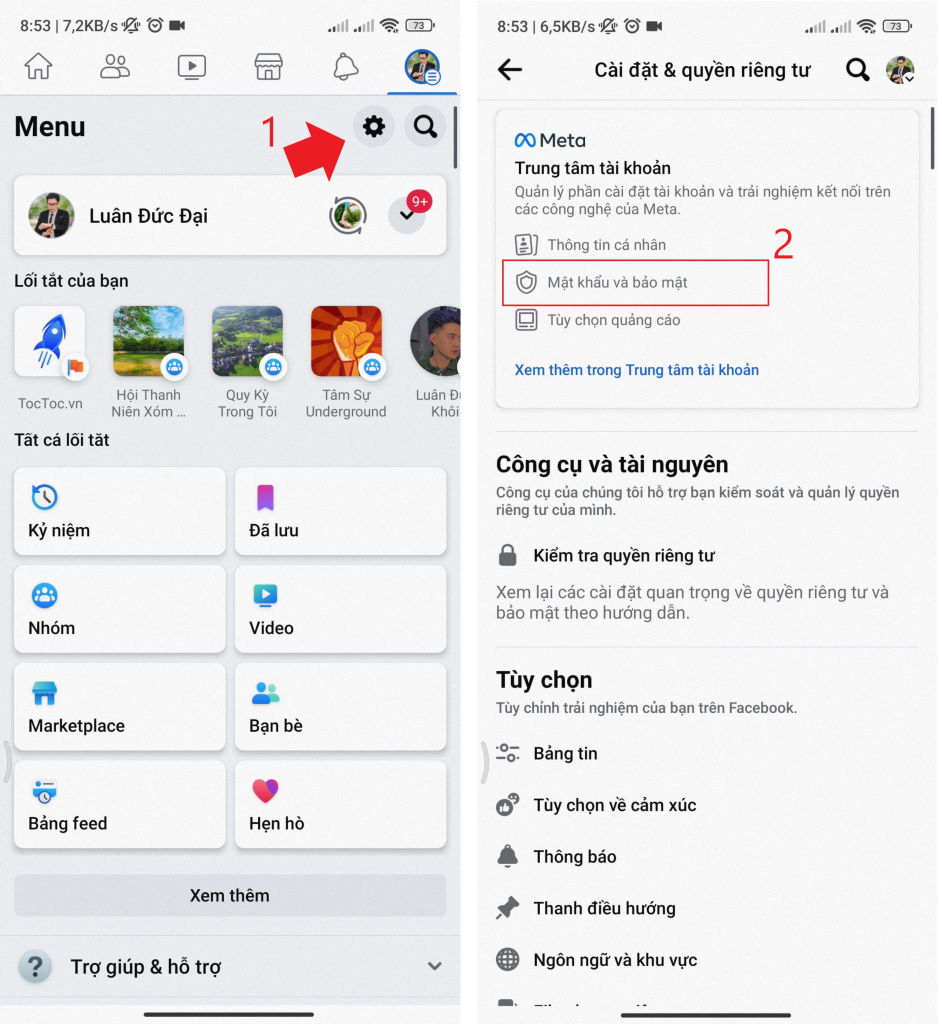
Bước 2: Mật khẩu và bảo mật
Tiếp tục chọn mật khẩu và bảo mật sau đó chọn xác thực 2 yếu tố.

Bước 3: Chọn tài khoản và điền mật khẩu

Bước 4: Chọn ứng dụng xác thực
Nhấn chọn phương thức bảo mật là ứng dụng xác thực => Tiếp.
Tiếp theo sao chép mã khóa 2FA.
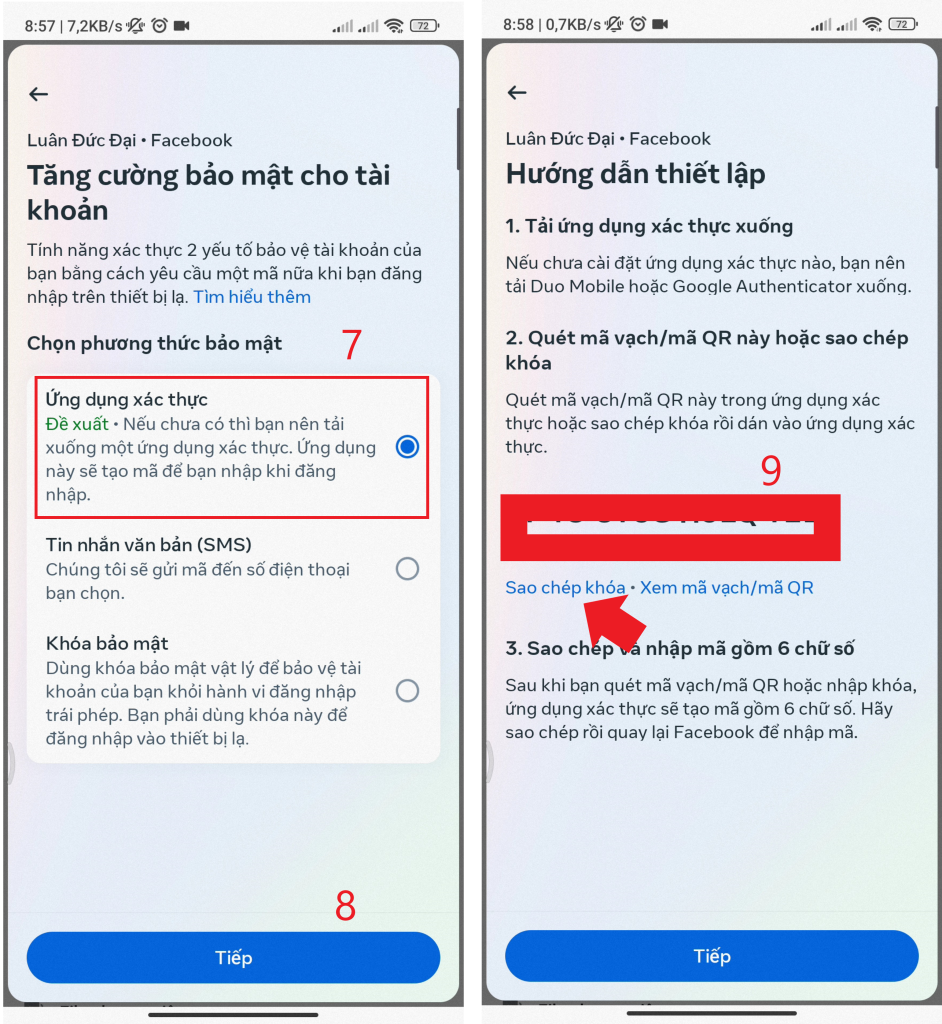
Bước 5: Lưu mã 2FA
Bạn có thể lưu dãy xác minh 2FA này ở Zalo, hoặc trên Google doc, Google Sheet…
Để lần tới có thể sao chép và lấy mã.
Mẹo: Nếu bạn dùng máy tính đến đoạn này hãy quét mã QR 2FA bằng Authenticator trên điện thoại, trong lần đăng nhập tiếp theo chỉ cần vào Authenticator và lấy mã xác nhận là được.
Bước 6: Lấy mã 2FA
Có 2 cách để lay ma 2fa.
Cách 1: Vào web lấy mã 2fa.live
Đây là cách lấy mã trên web 2FA, bạn bật tab Google mới sau đó vào web 2fa.live
Tiếp theo dán mã đã sao chép vào và nhấn Submit.
Sau đó sao chép dãy số sau cùng của mã, đây chính là mã 2FA để đăng nhập.

Cách 2: Dùng Authenticator
Đầu tiên bạn vào CHplay hoặc AppStore để tải về.
Sau đó bạn nhấn vào dấu cộng để thêm và chọn Nhập khóa thiết lập.

Tiếp theo đặt tên cho tài khoản, và dán dãy ký tự 2FA vào ô Khóa của bạn
Sau đó nhấn thêm.
Lúc này khi đăng nhập vào facebook nó hỏi mã 2FA thì bạn vào authenticator và lấy mã ở đúng tên tài khoản đã đặt.

Cách bật mã 2fa trên máy tính và cách lấy mã
Bước 1: Vào phần cài đặt

Bước 2: Chọn mật khẩu và bảo mật

Tiếp Tục Chọn Mật Khẩu Và Bảo Mật Và Nhấn Xác Thực 2 Yếu Tố
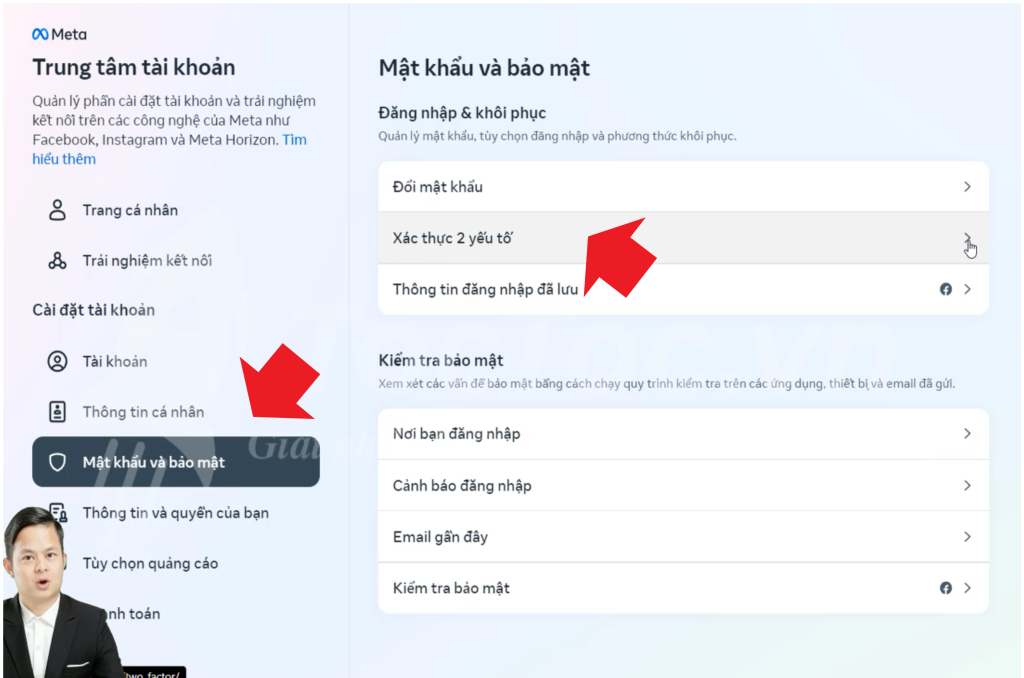
Bước 3: Chọn nick facebook muốn bật 2FA và điền mật khẩu để tiếp tục
Bước 4: Chọn phương thức xác minh là ứng dụng xác thực
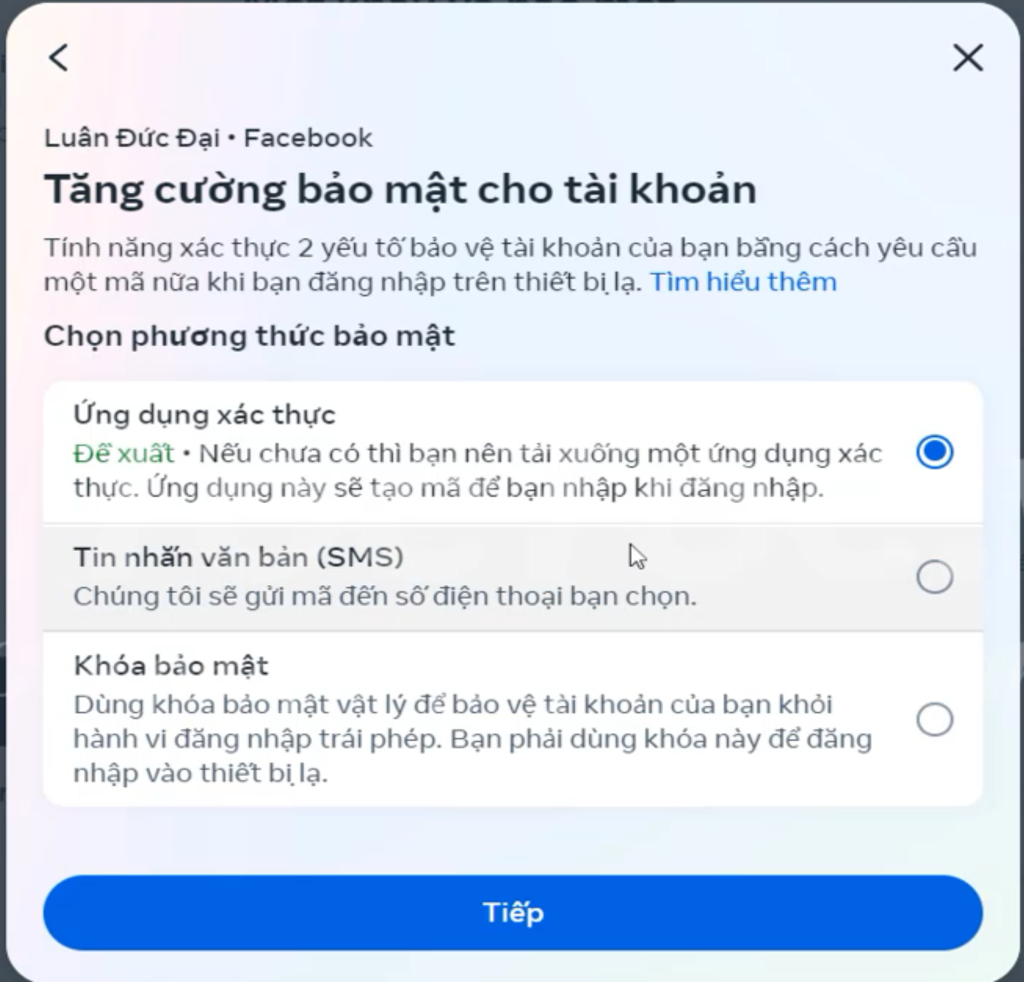
Bước 5: Quét mã QR 2FA hoặc sao chép đoạn ký tự xác minh 2FA

Lưu ý: Bạn có thể dùng Authenticator để quét mã QR trên điện thoại luôn
Sau khi đã sao chép mã bạn sẽ có hai cách lấy mã là qua web lấy mã 2 fa.live và qua tiện ích Authenticator của Google.
Cách 1: Web lấy mã 2fa.live
Để vào web lấy mã 2fa facebook online bạn vào theo đường link lấy mã 2fa.live này.
Tiếp theo dán mã vừa sao chép vào ô đầu tiên và nhấn Submit.
Sau đó sao chép mã ở dòng cuối cùng ô phía dưới, đây là mã 2FA của bạn.

Sau đó bạn quay trở lại facebook và điền mã này vào ô mã xác minh và nhấn Xong là được nhé.
Trong những lần tiếp theo muốn lấy 2fa bạn làm tương tự.
Cách 2: Lấy mã 2 fa qua Authenticator
Khi đã sao chép chuỗi ký tự lấy mã xác minh 2fa bạn mở tab Google mới và vào Authenticator.
Nếu chưa thêm tiện ích này hãy thêm nó vào nhé.
Sau đó nhấn vào biểu tượng bút chì để bắt đầu.

Ở phần ô nhà phát hành bạn ghi một cái tên để gợi nhớ.
Dưới ô mã bí mật bạn dán chuỗi ký tự xác minh đã sao chép vào.
Sau đó nhấn Xác nhận.
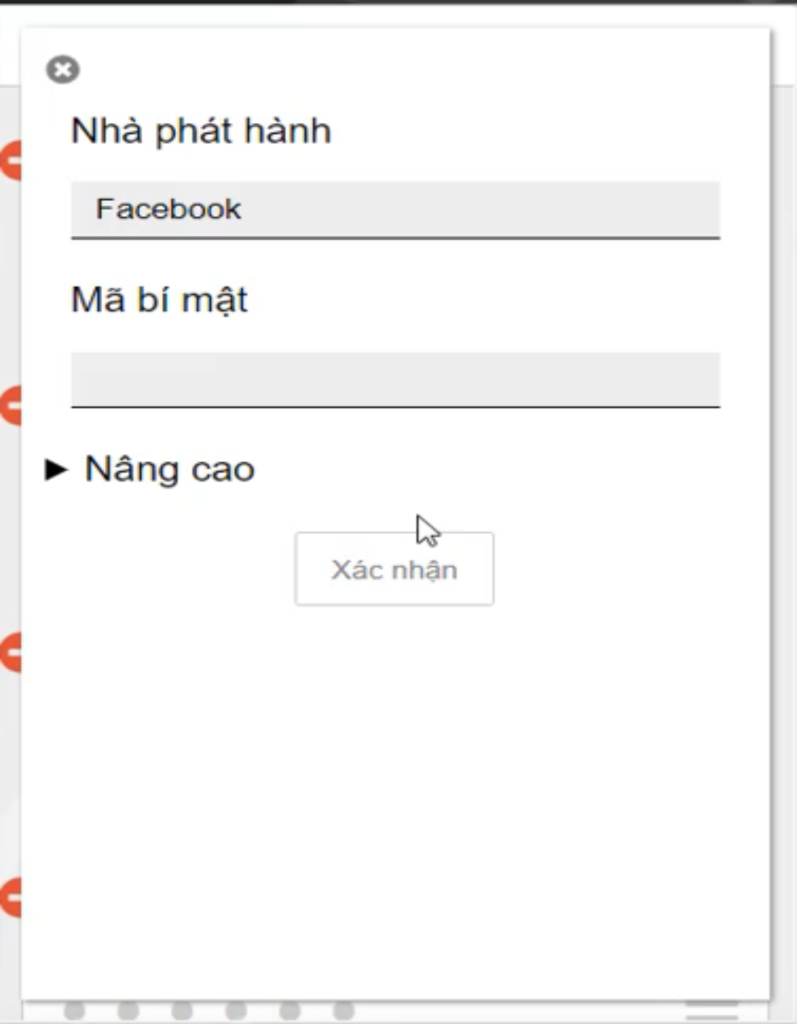
Kết quả là bạn sẽ được mã 2fa có tên gợi nhớ như hình dưới.
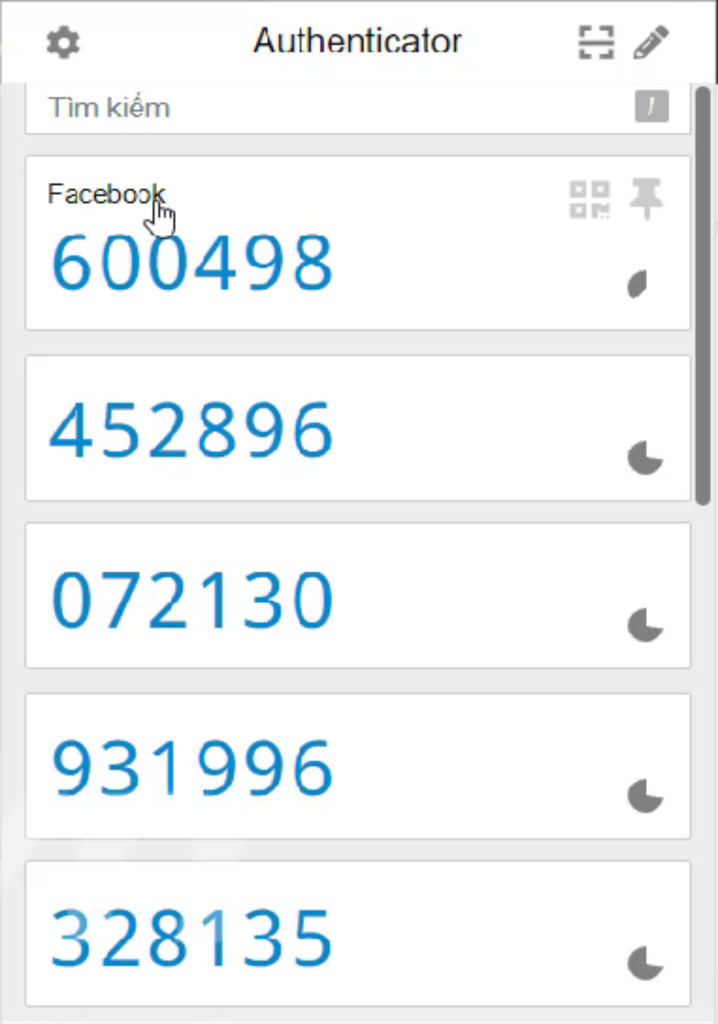
Mã này sẽ tự động thay đổi mỗi khi thời gian chạy hết.



